Acerca de Mobility Service para máquinas virtuales VMware y servidores físicos
Precaución
En este artículo se hace referencia a CentOS, una distribución de Linux que está cerca de su estado Final de ciclo vida (EOL). Tenga en cuenta su uso y planifique en consecuencia. Para obtener más información, consulte la Guía de fin de vida de CentOS.
Al configurar la recuperación ante desastres para máquinas virtuales de VMware y servidores físicos con Azure Site Recovery, instala el servicio Mobility de Site Recovery en cada máquina virtual de VMware y servidor físico local. El servicio Mobility captura las escrituras de datos en la máquina y las reenvía al servidor de procesos de Site Recovery. El servicio Mobility se instala mediante el software del agente correspondiente que puede implementar mediante los siguientes métodos:
- Instalación de inserción: cuando se habilita la protección mediante Azure Portal, Site Recovery instala el servicio Mobility en el servidor.
- Instalación manual: puede instalar el servicio Mobility manualmente en cada máquina mediante la interfaz de usuario o del símbolo del sistema.
- Implementación automatizada: puede automatizar la instalación del servicio Mobility con herramientas de implementación de software como Configuration Manager.
Nota:
El servicio Mobility usa aproximadamente entre un 6 y un 10 % de memoria en máquinas de origen para máquinas físicas o máquinas virtuales de VMware.
Antivirus en máquinas replicadas
Si las máquinas que desea replicar están ejecutando un software antivirus, excluya la carpeta de instalación del servicio Mobility, C:\ProgramData\ASR\agent, de las operaciones del antivirus. Esta exclusión garantiza que la replicación funcione según lo previsto.
Instalación de inserción
La instalación de inserción es una parte integral del trabajo que se ejecuta desde Azure Portal para habilitar la replicación. Después de elegir el conjunto de máquinas virtuales que desea proteger y de habilitar la replicación, el servidor de configuración inserta el agente del servicio Mobility en los servidores, lo instala y completa su registro con el servidor de configuración.
Prerrequisitos
- Asegúrese de que se cumplen todos los requisitos previos.
- Asegúrese de que todas las configuraciones de servidor cumplen los criterios que se indican en Matriz de compatibilidad para la recuperación ante desastres de máquinas virtuales de VMware y servidores físicos en Azure.
- A partir de la versión 9.36, asegúrese de que el instalador más reciente para SUSE Linux Enterprise Server 11 SP3, SUSE Linux Enterprise Server 11 SP4, RHEL 5, CentOS 5, Debian 7, Debian 8, Ubuntu 14.04 está disponible en el servidor de configuración y el servidor de procesos de escalabilidad horizontal.
- A partir de la versión 9.52, asegúrese de que el instalador más reciente para Debian 9 esté disponible en el servidor de configuración y de que se realice la escalabilidad horizontal del servidor de procesos.
El flujo de trabajo de instalación de inserción se describe en las siguientes secciones:
Versión 9.23 y posteriores del agente del servicio Mobility
Para más información sobre la versión 9.23, consulte el paquete acumulativo de actualizaciones 35 para Azure Site Recovery.
Durante una instalación de inserción del servicio Mobility, se realizan los siguientes pasos:
El agente se inserta en la máquina de origen. Es posible que no se pueda copiar el agente en la máquina de origen debido a varios errores de entorno. Consulte nuestra guía para solucionar los errores de instalación de inserción.
Tras copiarse correctamente el agente en el servidor, se realiza una comprobación de requisitos previos en este último.
- Si se cumplen todos los requisitos previos, empezará la instalación.
- Si no se cumplen uno o varios requisitos previos, se produce un error en la instalación.
Como parte de la instalación del agente, se instala el proveedor del Servicio de instantáneas de volumen (VSS) para Azure Site Recovery. Este proveedor se usa para generar puntos de recuperación coherentes con la aplicación. Si se produce un error en la instalación de VSS, este paso se omitirá y la instalación del agente continuará.
Si la instalación del agente se realiza correctamente, pero se produce un error en la del proveedor de VSS, el estado del trabajo se marca como Advertencia. Esto no afecta a la generación de puntos de recuperación coherentes frente a bloqueos.
- Para generar puntos coherentes con la aplicación, consulte nuestra guía para completar una instalación manual del proveedor de VSS de Site Recovery.
- Si no desea que se generen puntos de recuperación coherentes con la aplicación, modifique la directiva de replicación para desactivarlos.
Versión 9.22 y anteriores del agente del servicio Mobility
El agente se inserta en la máquina de origen. Es posible que no se pueda copiar el agente en la máquina de origen debido a varios errores de entorno. Consulte nuestra guía para solucionar los errores de instalación de inserción.
Tras copiarse correctamente el agente en el servidor, se realiza una comprobación de requisitos previos en este último.
- Si se cumplen todos los requisitos previos, empezará la instalación.
- Si uno o varios de los requisitos previos no se cumplen, se producirá un error en la instalación.
Como parte de la instalación del agente, se instala el proveedor del Servicio de instantáneas de volumen (VSS) para Azure Site Recovery. Este proveedor se usa para generar puntos de recuperación coherentes con la aplicación.
- Si se produce un error en la instalación del proveedor de VSS, se produce un error en la instalación del agente. Para evitar errores en la instalación del agente, use la versión 9.23 o versiones posteriores para generar puntos de recuperación coherentes frente a bloqueos e instalar el proveedor de VSS manualmente.
Versión 9.55 y posteriores del agente del servicio Mobility
- La arquitectura modernizada del agente de movilidad se establece como predeterminada para la versión 9.55 y posteriores. Siga las instrucciones que se indican aquí para instalar el agente.
- Para instalar la arquitectura modernizada del agente de movilidad en las versiones 9.54 y posteriores, siga estas instrucciones aquí.
Instalación del servicio Mobility mediante la interfaz de usuario (versión modernizada)
Nota
Esta sección es aplicable a Azure Site Recovery (versión modernizada). Estas son las instrucciones de instalación de la versión clásica.
Requisitos previos
Realice los pasos siguientes para buscar los archivos del instalador del sistema operativo del servidor:
- En el dispositivo, vaya a la carpeta E:\Software\Agents.
- Copie el instalador correspondiente al sistema operativo de la máquina de origen y colóquelo en la máquina de origen, en una carpeta local, como C:\Archivos de programa (x86)\Microsoft Azure Site Recovery.
Siga estos pasos para instalar el servicio Mobility:
Nota:
Si instala la versión del agente 9.54 y versiones posteriores, asegúrese de que se sigue la sección aquí. Para la versión 9.55 y posteriores del agente, siga los pasos que se indican a continuación.
Copie el archivo de instalación en la ubicación C:\Archivos de programa (x86)\Microsoft Azure Site Recovery y ejecútelo. Esto inicia la interfaz de usuario del instalador:
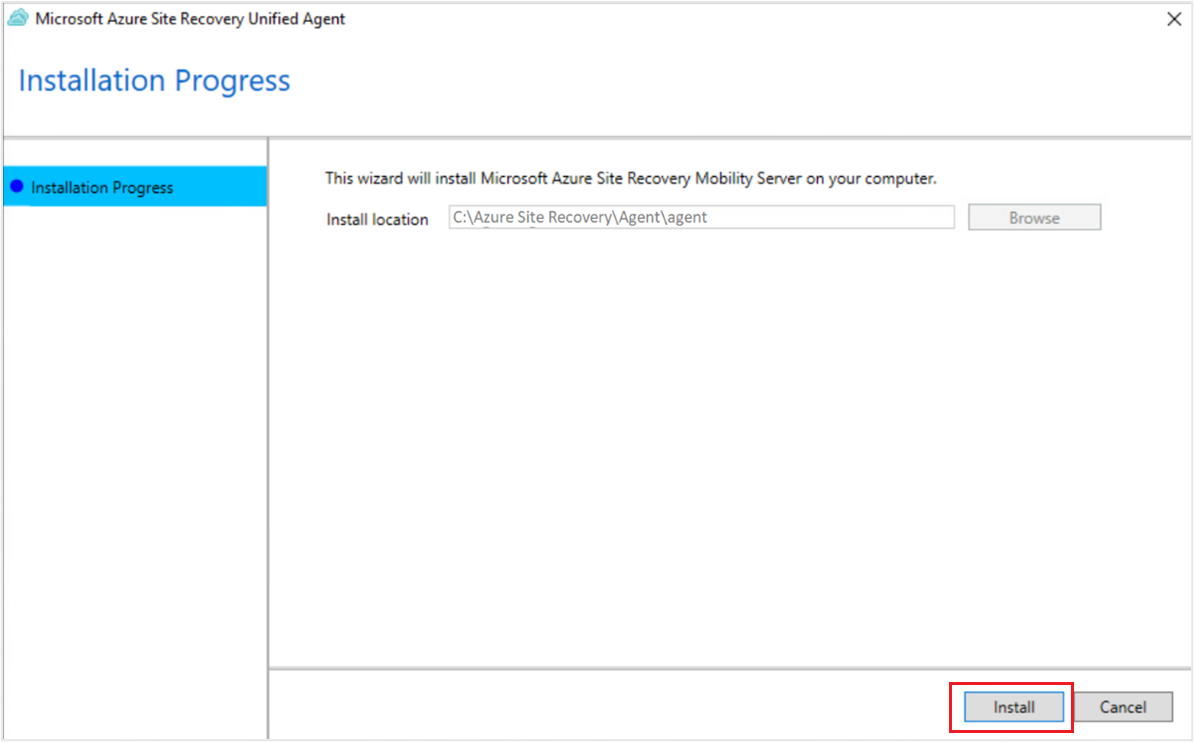
Proporcione la ubicación de instalación en la interfaz de usuario. Debería ser C:\Archivos de programa (x86)\Microsoft Azure Site Recovery.
Haga clic en Instalar. Esto inicia la instalación de Mobility Service. Espere hasta que se haya completado.
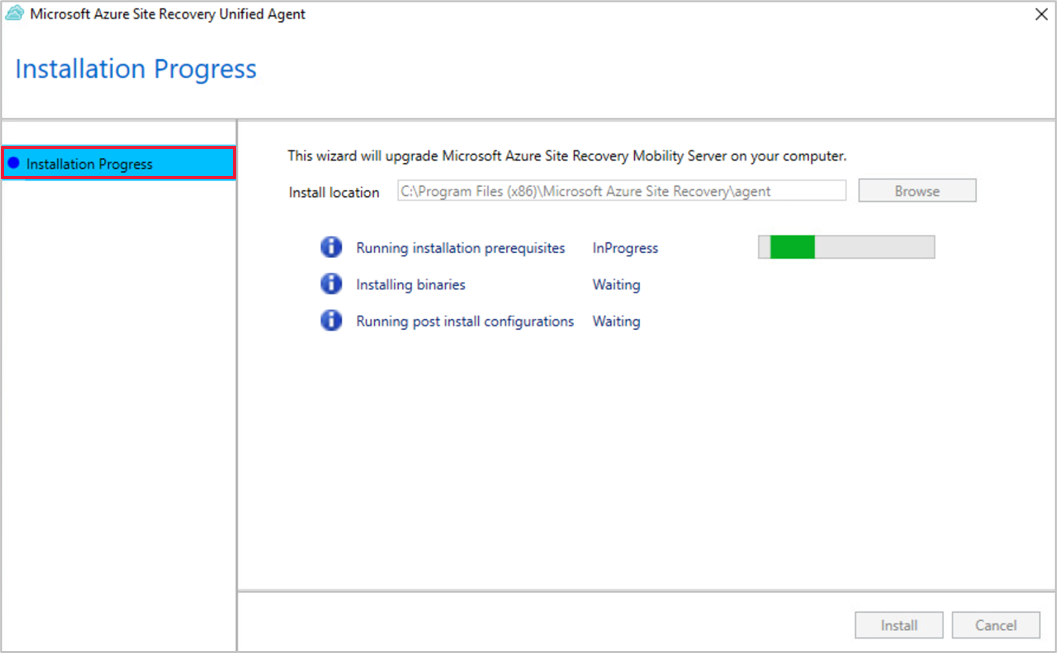
Una vez finalizada la instalación, deberá registrar la máquina de origen con el dispositivo que prefiera. Para hacerlo, copie la cadena presente en el campo Detalles de la máquina.
Este campo incluye información única de la máquina de origen. Esta información es necesaria para generar el archivo de configuración del servicio Mobility. Obtenga más información sobre la detección sin credenciales.
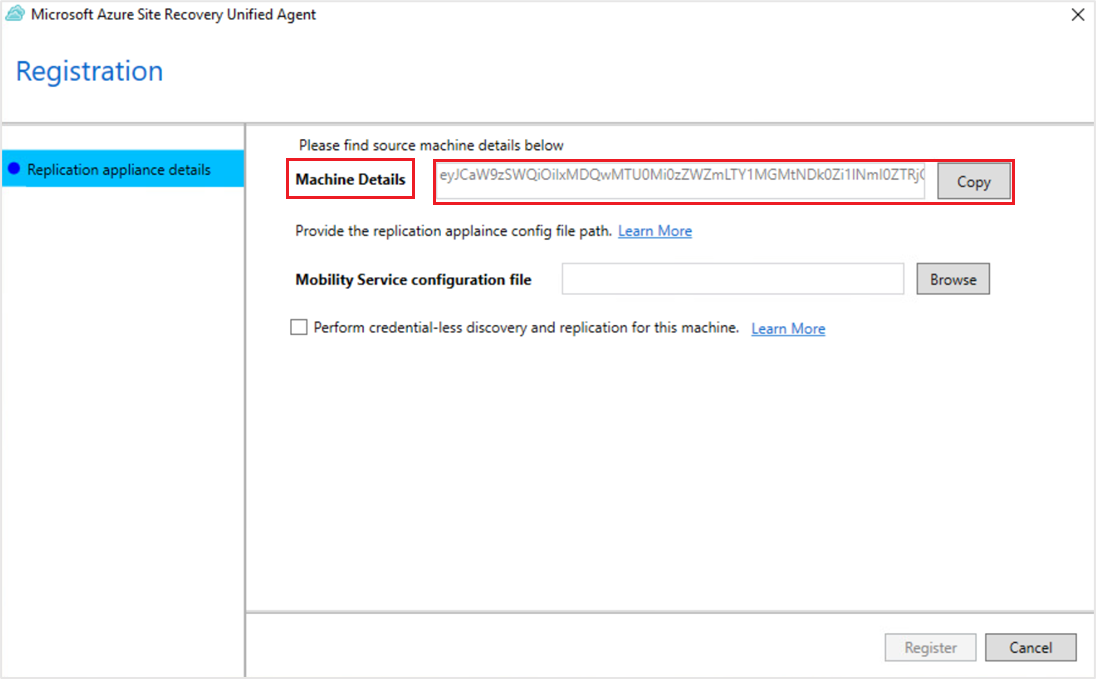
Genere el archivo de configuración mediante el identificador único de la máquina de origen. A continuación, proporcione la ruta de acceso del archivo de configuración de Mobility Service en el configurador de Unified Agent.
Haga clic en Registrar.
De esta forma la máquina de origen se registrará correctamente en el dispositivo.
Instalación del servicio Mobility mediante el símbolo del sistema (versión modernizada)
Nota
Esta sección es aplicable a Azure Site Recovery (versión modernizada). Estas son las instrucciones de instalación de la versión clásica.
Un equipo Windows
Abra el símbolo del sistema y vaya a la carpeta en la que se ha colocado el archivo del instalador.
cd C:\Program Files (x86)\Microsoft Azure Site RecoveryEjecute el comando siguiente para extraer el archivo del instalador:
.\Microsoft-ASR_UA*Windows*release.exe /q /x:"C:\Program Files (x86)\Microsoft Azure Site Recovery"Ejecute el comando siguiente para continuar con la instalación:
.\UnifiedAgentInstaller.exe /Platform vmware /Silent /Role MS /CSType CSPrime /InstallLocation "C:\Program Files (x86)\Microsoft Azure Site Recovery"Una vez completada la instalación, copie la cadena que se genera junto con el parámetro Agent Config Input. Esta cadena es necesaria para generar el archivo de configuración del servicio Mobility.

Después de realizar la instalación correctamente, registre la máquina de origen en el dispositivo anterior con el comando siguiente:
"C:\Program Files (x86)\Microsoft Azure Site Recovery\agent\UnifiedAgentConfigurator.exe" /SourceConfigFilePath "config.json" /CredentialLessDiscovery true /CSType CSPrime
Configuración de la instalación
| Configuración | Detalles |
|---|---|
| Sintaxis | .\UnifiedAgentInstaller.exe /Platform vmware /Role MS /CSType CSPrime /InstallLocation <Install Location> |
/Role |
Parámetro de instalación obligatorio. Especifica si el servicio Mobility (MS) está instalado. |
/InstallLocation |
Opcional. Especifique la ubicación (cualquier carpeta) de la instalación de Mobility Service. |
/Platform |
Mandatory. Especifica la plataforma en la que se instala el servicio Mobility: VMware para las máquinas virtuales y los servidores físicos de VMware. Azure para las máquinas virtuales de Azure. Si está tratando máquinas virtuales de Azure como máquinas físicas, especifique VMware. |
/Silent |
Opcional. Especifica si se debe ejecutar el instalador en modo silencioso. |
/CSType |
Opcional. Se usa para definir si la arquitectura es clásica o modernizada. De forma predeterminada, para todos los agentes de la versión 9.55, se iniciará la arquitectura modernizada. (CSPrime o CSLegacy) |
Configuración de registro
| Configuración | Detalles |
|---|---|
| Sintaxis | "<InstallLocation>\UnifiedAgentConfigurator.exe" /SourceConfigFilePath "config.json" /CSType CSPrime /CredentialLessDiscovery true |
/SourceConfigFilePath |
Mandatory. Ruta de acceso completa del archivo de configuración del servicio Mobility. Uso de cualquier carpeta válida. |
/CSType |
Opcional. Se usa para definir la arquitectura heredada o modernizada. De forma predeterminada, para todos los agentes de la versión 9.55, se iniciará la arquitectura modernizada. (CSPrime o CSLegacy). |
/CredentialLessDiscovery |
Opcional. Especifica si se realiza o no la detección sin credenciales. |
En un equipo Linux
Desde una sesión terminal, copie el instalador en una carpeta local (por ejemplo, /tmp) del servidor que desea proteger. A continuación, ejecute el comando siguiente:
cd /tmp ; tar -xvf Microsoft-ASR_UA_version_LinuxVersion_GA_date_release.tar.gzPara instalar, use el comando siguiente:
sudo ./install -q -r MS -v VmWare -c CSPrimeUna vez completada la instalación, copie la cadena que se genera junto con el parámetro Agent Config Input. Esta cadena es necesaria para generar el archivo de configuración del servicio Mobility.
Después de realizar la instalación correctamente, registre la máquina de origen en el dispositivo anterior con el comando siguiente:
<InstallLocation>/Vx/bin/UnifiedAgentConfigurator.sh -S config.json -q -c CSPrime
Configuración de la instalación
| Configuración | Detalles |
|---|---|
| Sintaxis | ./install -q -r MS -v VmWare -c CSPrime |
-r |
Mandatory. Parámetro de instalación. Especifica si debe instalarse el servicio Mobility (MS). |
-d |
Opcional. Especifica la ubicación de la instalación del servicio Mobility: /usr/local/ASR. |
-v |
Mandatory. Especifica la plataforma en la que se instala el servicio Mobility. VMware para las máquinas virtuales y los servidores físicos de VMware. Azure para las máquinas virtuales de Azure. |
-q |
Opcional. Especifica si se debe ejecutar el instalador en modo silencioso. |
-c |
Opcional. Se usa para definir la arquitectura heredada o modernizada. De forma predeterminada, para todos los agentes de la versión 9.55, se iniciará la arquitectura modernizada. (CSPrime o CSLegacy). |
Configuración de registro
| Configuración | Detalles |
|---|---|
| Sintaxis | <InstallLocation>/Vx/bin/UnifiedAgentConfigurator.sh -S config.json -q -D true -c CSPrime |
-S |
Mandatory. Ruta de acceso completa del archivo de configuración del servicio Mobility. Uso de cualquier carpeta válida. |
-c |
Opcional. Se usa para definir la arquitectura modernizada y heredada. De forma predeterminada, para todos los agentes de la versión 9.55, se iniciará la arquitectura modernizada. (CSPrime o CSLegacy). |
-q |
Opcional. Especifica si se debe ejecutar el instalador en modo silencioso. |
-D |
Opcional. Especifica si se realiza o no la detección sin credenciales. |
Detección sin credenciales en la arquitectura modernizada
Al proporcionar las credenciales de la máquina y el servidor vCenter o las credenciales de host de vSphere ESXi no es posible, así que debe optar por la detección sin credenciales. Al realizar la detección sin credenciales, mobility service se instala manualmente en el equipo de origen y durante la instalación, la casilla para la detección sin credenciales debe establecerse en true, de modo que cuando se habilita la replicación, no se requieren credenciales.
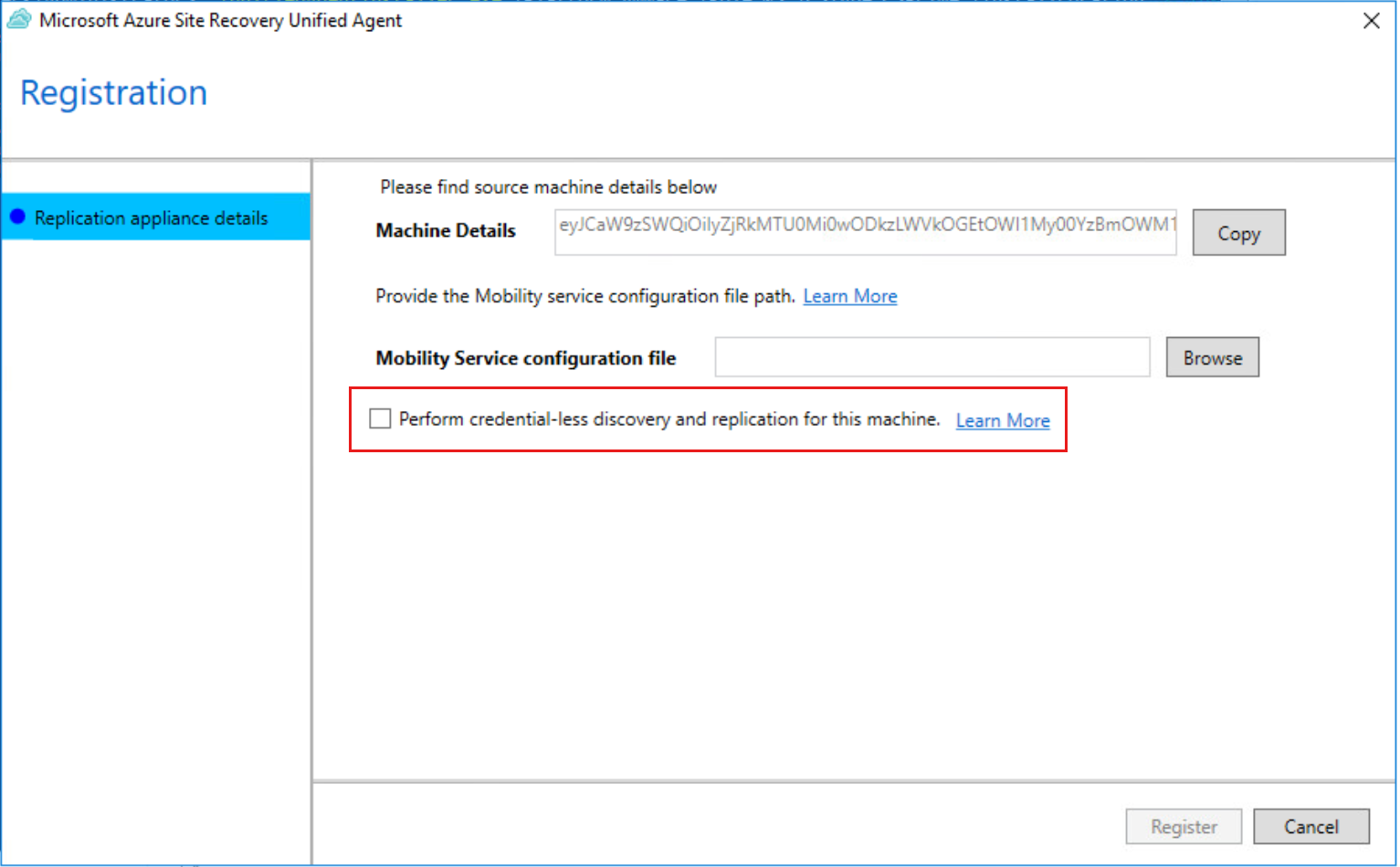
Generación de un archivo de configuración del servicio Mobility
Realice los pasos siguientes para generar el archivo de configuración del servicio Mobility:
- Vaya al dispositivo en el que quiere registrar la máquina de origen. Abra Microsoft Azure Appliance Configuration Manager y navegue a la sección de detalles de configuración del servicio Mobility.
- Pegue en el campo de entrada la cadena de detalles de la máquina que copió del servicio Mobility.
- Haga clic en Descargar el archivo de configuración.
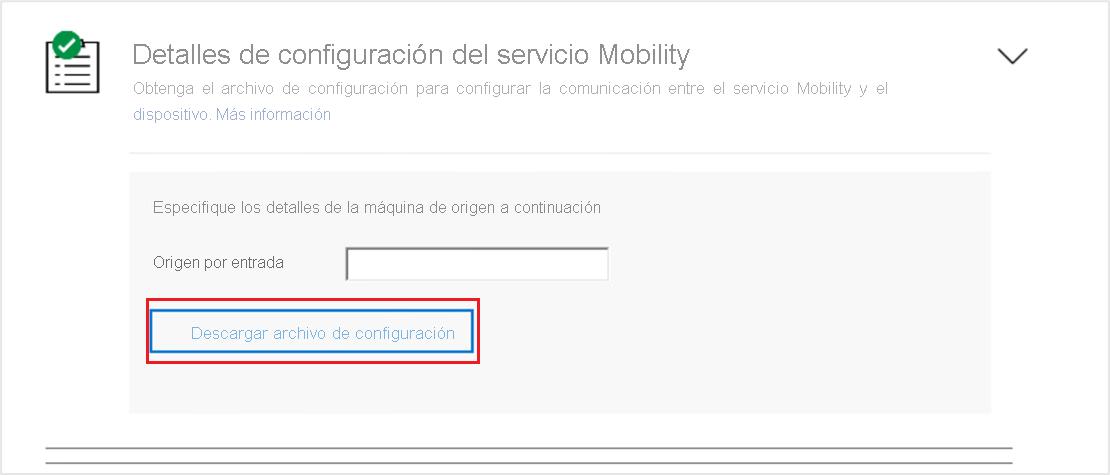
Al hacerlo, se descargará el archivo de configuración del servicio Mobility. Copie el archivo descargado en una carpeta local de la máquina de origen. Puede colocarlo en la misma carpeta que el instalador del servicio Mobility.
Consulte la información sobre cómo actualizar el servicio Mobility.
Instalación del servicio Mobility mediante una interfaz de usuario (clásico)
Nota:
Esta sección es aplicable a Azure Site Recovery: clásico. Estas son las instrucciones de instalación de la versión modernizada
Prerrequisitos
- Asegúrese de que todas las configuraciones de servidor cumplen los criterios que se indican en Matriz de compatibilidad para la recuperación ante desastres de máquinas virtuales de VMware y servidores físicos en Azure.
- Busque el instalador correspondiente según el sistema operativo del servidor.
- Copie el instalador correspondiente al sistema operativo de la máquina de origen y colóquelo en la máquina de origen, en una carpeta local, como C:\Archivos de programa (x86)\Microsoft Azure Site Recovery.
Importante
No use el método de instalación con interfaz de usuario si va a replicar una máquina virtual de infraestructura como servicio (IaaS) de Azure de una región de Azure a otra. Use la instalación desde el símbolo del sistema.
Abra el símbolo del sistema y vaya a la carpeta en la que se ha colocado el archivo del instalador. Extraiga el instalador:
Microsoft-ASR_UA*Windows*release.exe /q /x:'C:\Program Files (x86)\Microsoft Azure Site Recovery'Ejecute el comando siguiente para iniciar el Asistente para la instalación del agente.
UnifiedAgentInstaller.exe /CSType CSLegacyEn Opción de instalación, seleccione Instalar Mobility Service.
Elija la ubicación de instalación y seleccione Instalar.
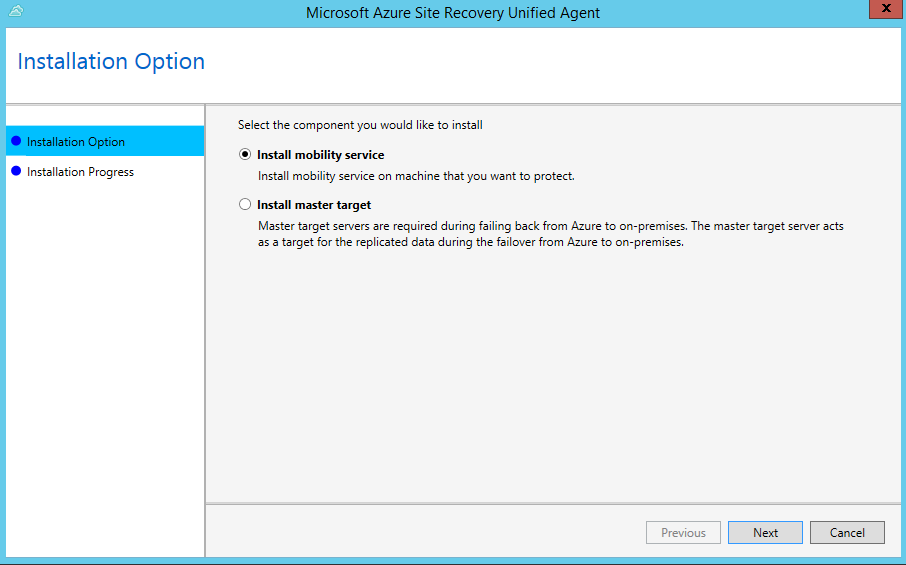
Supervise la instalación en Progreso de la instalación. Una vez completada la instalación, seleccione Continuar con la configuración para registrar el servicio en el servidor de configuración.
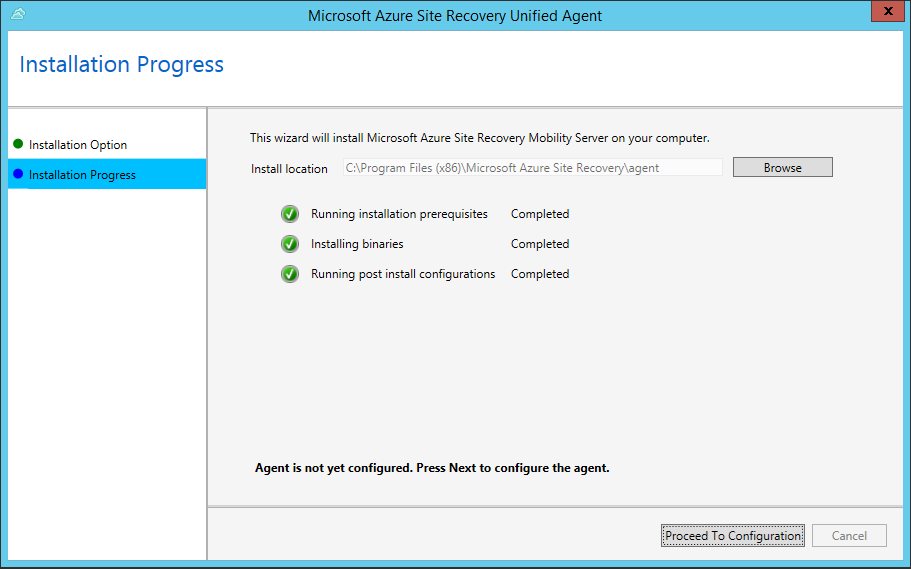
En Configuration Server Details (Detalles del servidor de configuración), especifique la dirección IP y la frase de contraseña que ha configurado. Para generar la frase de contraseña, siga los pasos que se mencionan aquí.
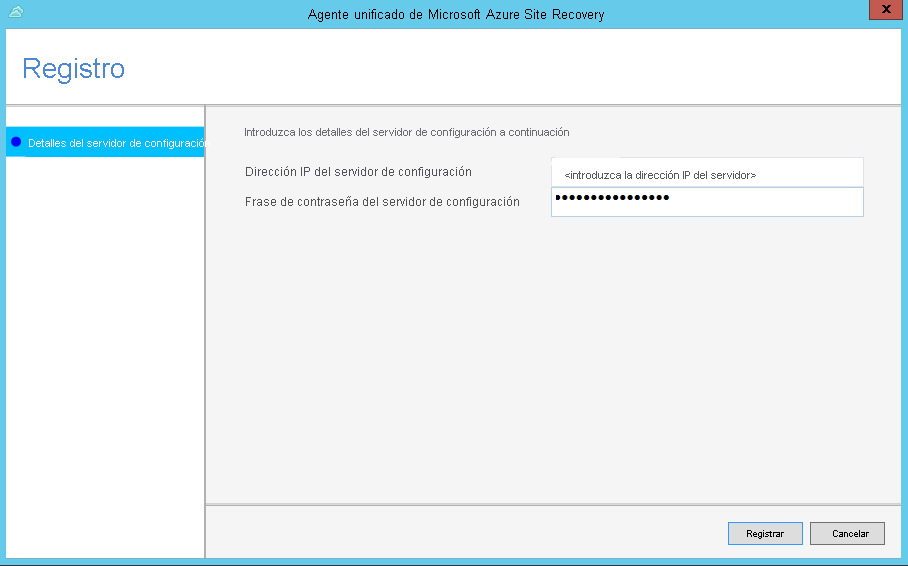
Seleccione Registrar para finalizar el registro.
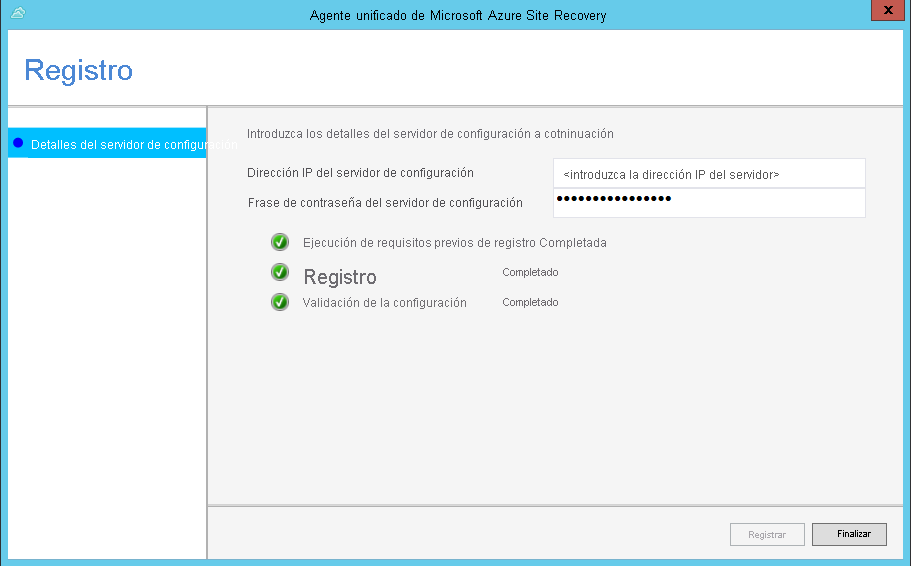
Instalación del servicio Mobility mediante el símbolo del sistema (clásico)
Nota:
Esta sección es aplicable a Azure Site Recovery: clásico. Estas son las instrucciones de instalación de la versión modernizada
Prerrequisitos
- Asegúrese de que todas las configuraciones de servidor cumplen los criterios que se indican en Matriz de compatibilidad para la recuperación ante desastres de máquinas virtuales de VMware y servidores físicos en Azure.
- Busque el instalador correspondiente según el sistema operativo del servidor.
Un equipo Windows
En un símbolo del sistema, ejecute los siguientes comandos para copiar el instalador en una carpeta local como, por ejemplo, C:\Temp, en el servidor que desea proteger. Reemplace el nombre de archivo del instalador por el nombre de archivo real.
cd C:\Temp ren Microsoft-ASR_UA*Windows*release.exe MobilityServiceInstaller.exe MobilityServiceInstaller.exe /q /x:C:\Temp\Extracted cd C:\Temp\ExtractedEjecute este comando para instalar el agente.
UnifiedAgent.exe /Role "MS" /InstallLocation "C:\Program Files (x86)\Microsoft Azure Site Recovery" /Platform "VmWare" /Silent /CSType CSLegacyEjecute estos comandos para registrar el agente en el servidor de configuración.
cd C:\Program Files (x86)\Microsoft Azure Site Recovery\agent UnifiedAgentConfigurator.exe /CSEndPoint <CSIP> /PassphraseFilePath <PassphraseFilePath>
Configuración de la instalación
| Configuración | Detalles |
|---|---|
| Sintaxis | UnifiedAgent.exe /Role \<MS/MT> /InstallLocation \<Install Location> /Platform "VmWare" /Silent /CSType CSLegacy |
| Registros de configuración | %ProgramData%\ASRSetupLogs\ASRUnifiedAgentInstaller.log |
/Role |
Parámetro de instalación obligatorio. Especifica si se debe instalar Mobility Service (MS) o el destino maestro (MT). |
/InstallLocation |
Parámetro opcional. Especifique la ubicación (cualquier carpeta) de la instalación de Mobility Service. |
/Platform |
Mandatory. Especifica la plataforma en la que se instala el servicio Mobility: VMware para las máquinas virtuales y los servidores físicos de VMware. Azure para las máquinas virtuales de Azure. Si está tratando máquinas virtuales de Azure como máquinas físicas, especifique VMware. |
/Silent |
Opcional. Especifica si se debe ejecutar el instalador en modo silencioso. |
/CSType |
Necesario. Se usa para definir si la arquitectura es clásica o modernizada. De manera predeterminada, se iniciará la arquitectura modernizada. (CSPrime o CSLegacy) |
Configuración de registro
| Configuración | Detalles |
|---|---|
| Sintaxis | UnifiedAgentConfigurator.exe /CSEndPoint \<CSIP> /PassphraseFilePath \<PassphraseFilePath> |
| Registros de configuración del agente | %ProgramData%\ASRSetupLogs\ASRUnifiedAgentConfigurator.log |
/CSEndPoint |
Parámetro obligatorio. <CSIP> especifica la dirección IP del servidor de configuración. Use una dirección IP válida. |
/PassphraseFilePath |
Mandatory. Ubicación de la frase de contraseña. Use cualquier ruta de acceso de archivo local o UNC válida. |
En un equipo Linux
Desde una sesión terminal, copie el instalador en una carpeta local (por ejemplo, /tmp) del servidor que desea proteger. Reemplace el nombre de archivo del instalador por el nombre de archivo real de la distribución de Linux y, a continuación, ejecute los comandos.
cd /tmp ; tar -xvf Microsoft-ASR_UA_version_LinuxVersion_GA_date_release.tar.gzRealice la instalación de la siguiente manera (no se requiere una cuenta raíz, pero sí permisos de raíz):
sudo ./install -r MS -v VmWare -d <Install Location> -q -c CSLegacyUna vez completada la instalación, el servicio Mobility debe registrarse en el servidor de configuración. Ejecute el siguiente comando para registrar el servicio Mobility en el servidor de configuración.
/usr/local/ASR/Vx/bin/UnifiedAgentConfigurator.sh -i <CSIP> -P /var/passphrase.txt -c CSLegacy
Configuración de la instalación
| Configuración | Detalles |
|---|---|
| Sintaxis | ./install -r MS -v VmWare [-d <Install Location>] [-q] -c CSLegacy |
-r |
Parámetro de instalación obligatorio. Especifica si se debe instalar Mobility Service (MS) o el destino maestro (MT). |
-d |
Parámetro opcional. Especifica la ubicación de la instalación del servicio Mobility: /usr/local/ASR. |
-v |
Mandatory. Especifica la plataforma en la que se instala el servicio Mobility. VMware para las máquinas virtuales y los servidores físicos de VMware. Azure para las máquinas virtuales de Azure. |
-q |
Opcional. Especifica si se debe ejecutar el instalador en modo silencioso. |
-c |
Necesario. Se usa para definir si la arquitectura es clásica o modernizada. De manera predeterminada, se iniciará la arquitectura modernizada. (CSPrime o CSLegacy) |
Configuración de registro
| Configuración | Detalles |
|---|---|
| Sintaxis | cd /usr/local/ASR/Vx/binUnifiedAgentConfigurator.sh -i \<CSIP> -P \<PassphraseFilePath> -c CSLegacy |
-i |
Parámetro obligatorio. <CSIP> especifica la dirección IP del servidor de configuración. Use una dirección IP válida. |
-P |
Mandatory. Ruta de acceso completa al archivo en que se guarda la frase de contraseña. Más información. |
-c |
Necesario. Se usa para definir si la arquitectura es clásica o modernizada. De manera predeterminada, se iniciará la arquitectura modernizada (CSPrime o CSLegacy). |
Agente de máquina virtual de Azure
- Máquinas virtuales Windows: desde la versión 9.7.0.0 de Mobility Service, el instalador de Mobility Service instala el agente de máquina virtual de Azure. De este forma se garantiza que, cuando un equipo conmuta por error a Azure, la máquina virtual de Azure cumple el requisito previo de instalación del agente para usar cualquier extensión de máquina virtual.
- Máquinas virtuales Linux: WALinuxAgent se instala automáticamente en la máquina virtual de Azure después de la conmutación por error.
Búsqueda de archivos del instalador
En el servidor de configuración vaya a la carpeta %ProgramData%\ASR\home\svsystems\pushinstallsvc\repository. Compruebe qué instalador necesita en función del sistema operativo. En la siguiente tabla se resumen los archivos del instalador para cada máquina virtual VMware y el sistema operativo del servidor físico. Antes de empezar, puede revisar los sistemas operativos admitidos.
Nota:
Los nombres de archivo utilizan la sintaxis que se muestra en la tabla siguiente con version y date como marcadores de posición de valores reales. Los nombres de archivo reales tendrán un aspecto similar al de estos ejemplos:
Microsoft-ASR_UA_9.30.0.0_Windows_GA_22Oct2019_release.exeMicrosoft-ASR_UA_9.30.0.0_UBUNTU-16.04-64_GA_22Oct2019_release.tar.gz
| Archivo de instalador | Sistema operativo (solo de 64 bits) |
|---|---|
Microsoft-ASR_UA_version_Windows_GA_date_release.exe |
Windows Server 2016 Windows Server 2012 R2 Windows Server 2012 Windows Server 2008 R2 SP1 |
| Para descargarlo y colocarlo en esta carpeta de forma manual | Red Hat Enterprise Linux (RHEL) 5 CentOS 5 |
Microsoft-ASR_UA_version_RHEL6-64_GA_date_release.tar.gz |
Red Hat Enterprise Linux (RHEL) 6 CentOS 6 |
Microsoft-ASR_UA_version_RHEL7-64_GA_date_release.tar.gz |
Red Hat Enterprise Linux (RHEL) 7 CentOS 7 |
Microsoft-ASR_UA_version_RHEL8-64_GA_date_release.tar.gz |
Red Hat Enterprise Linux (RHEL) 8 CentOS 8 |
Microsoft-ASR_UA_version_SLES12-64_GA_date_release.tar.gz |
SUSE Linux Enterprise Server 12 SP1 Incluye SP2 y SP3. |
| Para descargarlo y colocarlo en esta carpeta de forma manual | SUSE Linux Enterprise Server 11 SP3 |
| Para descargarlo y colocarlo en esta carpeta de forma manual | SUSE Linux Enterprise Server 11 SP4 |
Microsoft-ASR_UA_version_SLES15-64_GA_date_release.tar.gz |
SUSE Linux Enterprise Server 15 |
Microsoft-ASR_UA_version_OL6-64_GA_date_release.tar.gz |
Oracle Enterprise Linux 6.4 Oracle Enterprise Linux 6.5 |
Microsoft-ASR_UA_version_OL7-64_GA_date_release.tar.gz |
Oracle Enterprise Linux 7 |
Microsoft-ASR_UA_version_OL8-64_GA_date_release.tar.gz |
Oracle Enterprise Linux 8 |
| Para descargarlo y colocarlo en esta carpeta de forma manual | Ubuntu Linux 14.04 |
Microsoft-ASR_UA_version_UBUNTU-16.04-64_GA_date_release.tar.gz |
Servidor Ubuntu Linux 16.04 LTS |
Microsoft-ASR_UA_version_UBUNTU-18.04-64_GA_date_release.tar.gz |
Servidor Ubuntu Linux 18.04 LTS |
Microsoft-ASR_UA_version_UBUNTU-20.04-64_GA_date_release.tar.gz |
Servidor Ubuntu Linux 20.04 LTS |
| Para descargarlo y colocarlo en esta carpeta de forma manual | Debian 7 |
| Para descargarlo y colocarlo en esta carpeta de forma manual | Debian 8 |
| Para descargarlo y colocarlo en esta carpeta de forma manual | Debian 9 |
Descargue el instalador más reciente del agente de movilidad para el servidor de SUSE 11 SP3, SUSE 11 SP4, RHEL 5, Cent OS 5, Debian 7, Debian 8, Debian 9, Oracle Linux 6 y Ubuntu 14.04
Servidor SUSE 11 SP3 o SUSE 11 SP4
Como requisito previo para actualizar o proteger las máquinas con SUSE Linux Enterprise Server 11 SP3 o SUSE 11 SP4 a partir de la versión 9.36:
- Asegúrese de que el instalador del agente de movilidad más reciente se descargue del Centro de descarga de Microsoft y se coloque en el repositorio del instalador de inserción en el servidor de configuración y en todos los servidores de procesos de escalabilidad horizontal
- Descargue el instalador del agente más reciente para SUSE Linux Enterprise Server 11 SP3 o SUSE 11 SP4.
- Vaya al servidor de configuración y copie el instalador del agente para SUSE Linux Enterprise Server 11 SP3 o SUSE 11 SP4 en la ruta de acceso INSTALL_DIR\home\svsystems\pushinstallsvc\repository.
- Después de copiar el instalador más reciente, reinicie el servicio InMage PushInstall.
- Ahora, vaya a los servidores de proceso de escalabilidad horizontal asociados y repita los pasos 3 y 4.
- Por ejemplo,, si la ruta de instalación es C:\Archivos de programa (x86)\Microsoft Azure Site Recovery, los directorios mencionados anteriormente son
- C:\Archivos de programa (x86)\Microsoft Azure Site Recovery\home\svsystems\pushinstallsvc\repository
Servidor RHEL 5 o CentOS 5
Como requisito previo para actualizar o proteger las máquinas con RHEL 5 a partir de la versión 9.36:
- Asegúrese de que el instalador del agente de movilidad más reciente se descargue del Centro de descarga de Microsoft y se coloque en el repositorio del instalador de inserción en el servidor de configuración y en todos los servidores de procesos de escalabilidad horizontal
- Descargue el instalador del agente más reciente para RHEL 5 o CentOS 5.
- Vaya al servidor de configuración y copie el instalador del agente para RHEL 5 o CentOS 5 en la ruta de acceso: INSTALL_DIR\home\svsystems\pushinstallsvc\repository.
- Después de copiar el instalador más reciente, reinicie el servicio InMage PushInstall.
- Ahora, vaya a los servidores de proceso de escalabilidad horizontal asociados y repita los pasos 3 y 4.
- Por ejemplo, si la ruta de acceso de instalación es C:\Archivos de programa (x86)\Microsoft Azure Site Recovery, los directorios mencionados anteriormente serán
- C:\Archivos de programa (x86)\Microsoft Azure Site Recovery\home\svsystems\pushinstallsvc\repository
Servidor de Debian 7, Debian 8 o Debian 9
Como requisito previo para actualizar o proteger las máquinas con Debian 7, Debian 8 o Debian 9:
- Asegúrese de que el instalador del agente de movilidad más reciente se descargue del Centro de descarga de Microsoft y se coloque en el repositorio del instalador de inserción en el servidor de configuración y en todos los servidores de procesos de escalabilidad horizontal
- Descargue el instalador del agente más reciente para Debian 7, Debian 8 o Debian 9.
- Vaya al servidor de configuración y copie el instalador del agente para Debian 7, Debian 8 o Debian 9 en la ruta de acceso INSTALL_DIR\home\svsystems\pushinstallsvc\repository
- Después de copiar el instalador más reciente, reinicie el servicio InMage PushInstall.
- Ahora, vaya a los servidores de proceso de escalabilidad horizontal asociados y repita los pasos 3 y 4.
- Por ejemplo, si la ruta de acceso de instalación es C:\Archivos de programa (x86)\Microsoft Azure Site Recovery, los directorios mencionados anteriormente serán
- C:\Archivos de programa (x86)\Microsoft Azure Site Recovery\home\svsystems\pushinstallsvc\repository
Servidor Ubuntu 14.04
Como requisito previo para actualizar o proteger las máquinas con Ubuntu 14.04 a partir de la versión 9.42:
- Asegúrese de que el instalador del agente de movilidad más reciente se descargue del Centro de descarga de Microsoft y se coloque en el repositorio del instalador de inserción en el servidor de configuración y en todos los servidores de procesos de escalabilidad horizontal
- Descargue el instalador del agente más reciente para Ubuntu 14.04.
- Vaya al servidor de configuración y copie el instalador del agente para Ubuntu 14.04 en la ruta de acceso INSTALL_DIR\home\svsystems\pushinstallsvc\repository.
- Después de copiar el instalador más reciente, reinicie el servicio InMage PushInstall.
- Ahora, vaya a los servidores de proceso de escalabilidad horizontal asociados y repita los pasos 3 y 4.
- Por ejemplo,, si la ruta de instalación es C:\Archivos de programa (x86)\Microsoft Azure Site Recovery, los directorios mencionados anteriormente son
- C:\Archivos de programa (x86)\Microsoft Azure Site Recovery\home\svsystems\pushinstallsvc\repository